2021-06-28 11:35:26 • Обновлено: Решение проблем Mac • Проверенные решения
Recovery HD - это раздел жесткого диска на жестком диске Mac. Доступ к нему можно получить, перезагрузив Mac, а затем нажав клавиши Command + R. Mac OS X Lion и более поздние версии включают в себя функцию восстановления, которую можно использовать для переустановки операционной системы, восстановления жесткого диска или восстановления системы из резервной копии. Чтобы перейти в режим восстановления, нажмите клавиши command и r при перезагрузке системы и удерживайте их, пока не появится логотип Apple. В режиме восстановления отобразится рабочий стол с панелью меню OS X и окном утилит OS X с параметрами, перечисленными выше. Затем вы можете выбрать желаемый вариант в окне утилит или в меню утилит в зависимости от ваших требований. Здесь мы рассказали о такой полезной функции, как Recovery HD и о том, как восстановить Mac с помощью Recovery HD. Более того, если вам не удастся решить проблему с помощью Recovery HD, у вас все еще есть способ восстановить данные на Mac.
Часть 1: С чем вам может помочь Recovery HD
Как было сказано ранее, Recovery HD содержит важные инструменты для диагностики и устранения неполадок, которые помогают пользователям исправлять ошибки с Mac. Recovery HD может выполнять следующее:
1. Восстановление Mac из Time Machine
Time Machine в OS X обладает уникальной функцией резервного копирования. Time Machine отслеживает, как ваш Mac работал в определенный день, чтобы помочь вам восстановить Mac до состояния, в котором он был в любой день в прошлом. Time Machine хранит резервную копию дня, недели и даже месяца, но когда резервный диск заполняется, самая старая резервная копия будет удалена, чтобы освободить больше места для новых резервных копий.
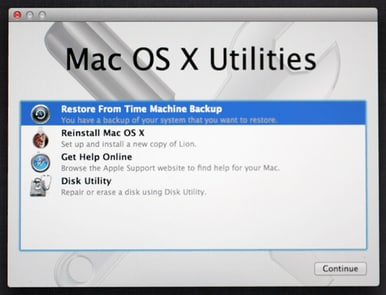
2. Восстановление жесткого диска
Дисковая утилита - это одна из основных опций, предлагаемых в режиме восстановления. Эту функцию можно использовать для восстановления жесткого диска вашего Mac после выбора опции "Восстановить диск". Recovery HD также позволит вам выполнить поиск информации об устранении неполадок через Интернет, а также удалить содержимое жесткого диска и восстановить его из резервной копии Time Machine.
3. Установка/деинсталляция Mac OS X
Это также отличная функция, предоставляемая Recovery HD. Используя эту функцию, вы можете загрузить желаемую версию OS X через Интернет, без наличия оптических дисков. Но для того, чтобы этот метод сработал, вы должны быть подключены к Интернету.
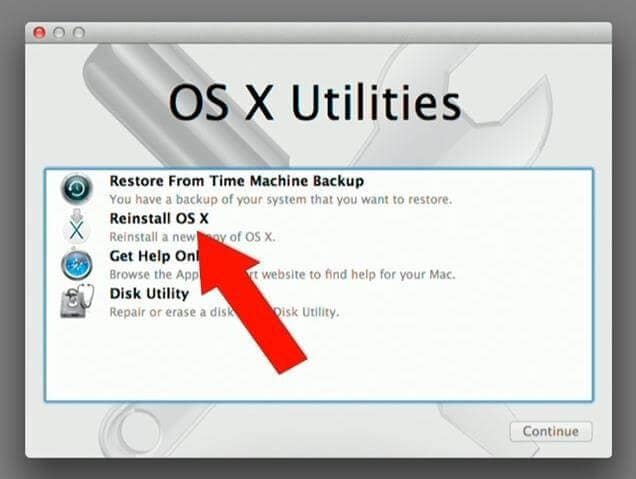
Часть 2: Как восстановить Mac с помощью Recovery HD
Чтобы восстановить Mac с помощью Recovery HD, выполните следующие действия:
Чтобы получить доступ к разделу Recovery HD, перезагрузите Mac, удерживая клавиши Command и R, пока не появится логотип Apple.
Вы увидите только самый базовый интерфейс OS X с окном утилиты OS X. Выберите Дисковую утилиту в этом окне и нажмите "Продолжить".
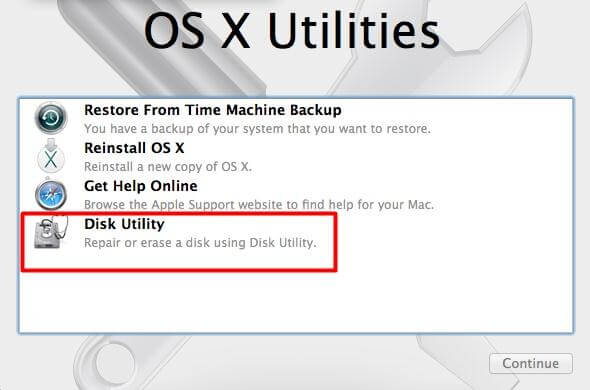
В окне Дисковой утилиты выберите вкладку "Первая помощь" и щелкните по значку загрузочного жесткого диска. Например, если ваш загрузочный жесткий диск - это Recovery HD, щелкните по жесткому диску с пометкой "Recovery" и выберите "Восстановить диск".
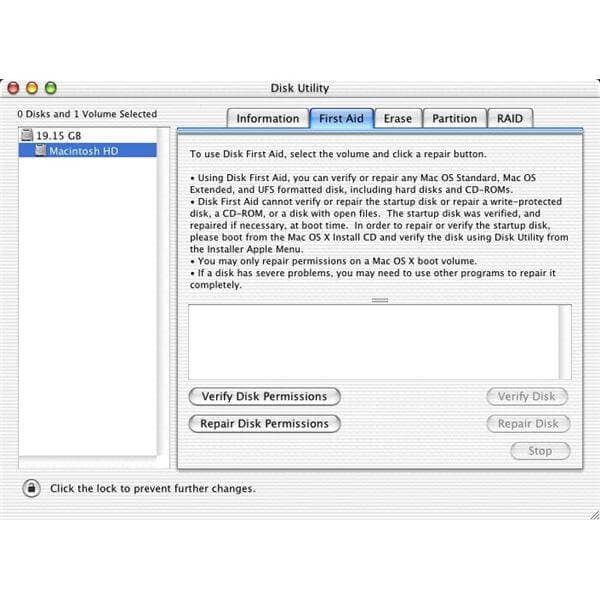
Вашему Mac потребуется немного времени, чтобы выполнить все процедуры диагностики и устранения неполадок, но через некоторое время вы заметите появление окна, сообщающего вам о том, что диск был восстановлен.
Выйдите из Дисковой утилиты, выбрав "Дисковая утилита" - "Выйти из Дисковой утилиты", нажав Command + Q или же нажав на красную кнопку "Закрыть окно". Затем перезагрузите систему и вернитесь к работе.
Часть 3: Как устранить проблемы с Recovery HD
Recovery HD призван помочь пользователям найти решения для различных неполадок с OS X. Но что произойдет, если вы не можете найти какое-либо решение в самом Recovery HD? Что ж, вам не зачем паниковать. В этой статье рассматриваются некоторые распространенные проблемы, связанные с самим Recovery HD. Продолжьте чтение, чтобы узнать, как их решать.
1. Recovery HD заблокирован
Recovery HD иногда может блокироваться, на что указывает появление сообщения об ошибке "Жесткий диск заблокирован". Чтобы избавиться от этой проблемы, просто перейдите в дисковую утилиту, нажмите на жесткий диск, затем нажмите "Включить ведение журнала", чтобы разблокировать диск.
2. Recovery HD не отображается
Recovery HD не будет отображаться, если вы отформатировали весь жесткий диск. Чтобы вернуть его, вам потребуется резервная копия данных Time Machine с жесткого диска до того, как произошло форматирование. Восстановление ОС из этой резервной копии вернет вашу ОС в прежнее состояние, при этом для возврата Recovery HD вам нужно будет запустить минимальную установку вашей ОС с помощью установщика, взятого из Интернета или с диска. Это вернет Recovery HD на ваш Mac.
Если вы не сделали резервную копию данных с жесткого диска перед восстановлением вашего Mac или же вы не можете восстановить Mac с помощью Recovery HD, тогда рекомендуем вам воспользоваться специальным программным обеспечением для восстановления жесткого диска Mac. Recoverit data recovery для Mac поможет вам быстро, безопасно и тщательно восстановить потерянные или удаленные файлы с Mac. Программа поддерживает восстановление потерянных, удаленных, отформатированных данных с жесткого диска Mac, а также с USB-накопителей, внешних жестких дисков и других устройств хранения.
Что случилось с Mac
- Восстановите свой Mac
- 1. Mac не загружается в режиме восстановления
- 2. Что делать, если YouTube не работает на Mac?
- 3. Используйте инструмент восстановления отсутствующих папок
- Восстановить Удаленные Файлы из Корзины
- Восстановить Удаленные Изображения
- Восстановить Данные с моей SD-карты
- Восстановить Файлы с Внешнего Жесткого Диска
- Почини свой Mac
- Удалить ваш Mac
- 1. Связаться С Сервером Восстановления Не Удалось
- Отформатировать USB-накопитель
- Удалить Раздел APFS
- Изучите Mac Hacks







Дмитрий Соловьев
Главный редактор